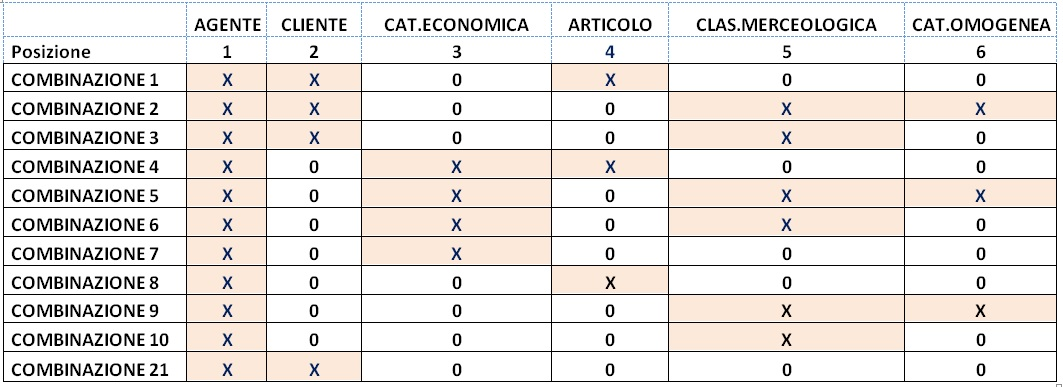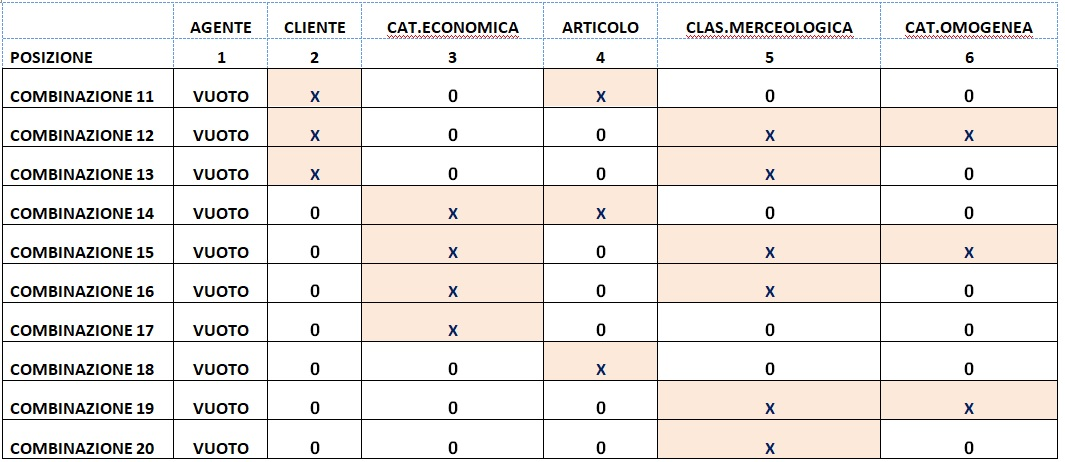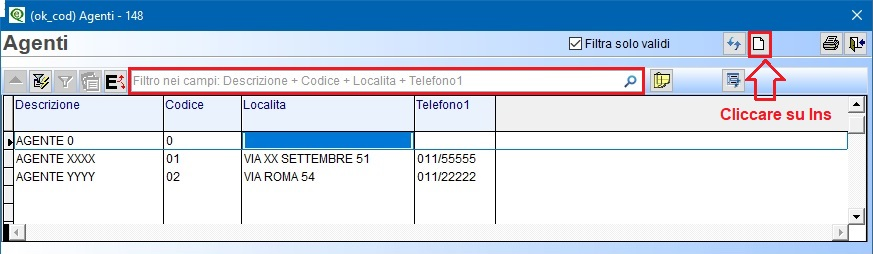Agenti
La tabella Agenti è utilizzata per inserire tutte le informazioni anagrafiche dell’agente e definire le regole per il calcolo delle provvigioni.
L'utente può caricare e/o modificare l'agente:
▪dalla voce di menu Vendite (1-1-5),
▪in fase di emissione dei documenti,
▪durante il caricamento delle anagrafiche clienti.
La Tabella Agenti si presenta suddivisa in varie sezioni:
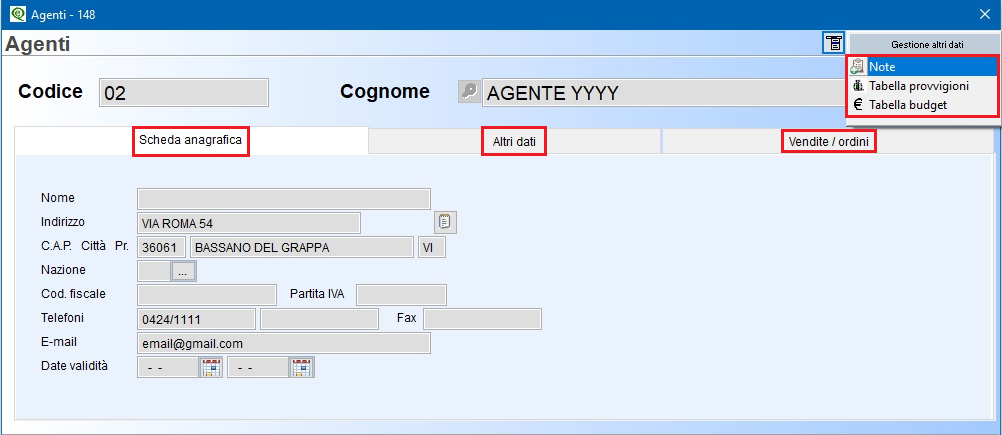
▪Scheda anagrafica: dati anagrafici generici.
▪Altri dati: altri codici collegati all'agente.
▪Vendite/ordini: progressivi mensili dell'anno in corso.
▪Note: note ad uso interno.
▪Tabella provvigioni: regole per il calcolo provvigioni su documenti.
▪Tabella budget: regole per il calcolo provvigioni al raggiungimento del budget.
Scheda anagrafica
E' la Scheda anagrafica, la prima a essere proposta in automatico sia in inserimento sia in modifica.
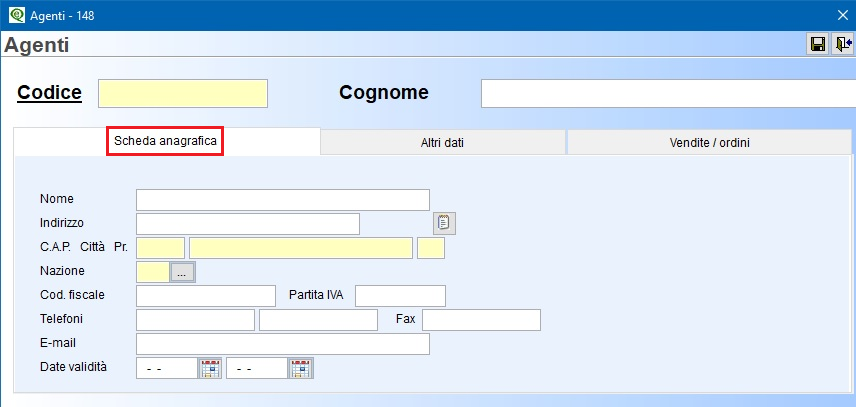
▪Codice : è un campo alfanumerico, si possono inserire fino ad un massimo di 12 caratteri, l’assegnazione del codice non è automatica ed è a discrezione dell’utente.
▪Cognome : è un campo alfanumerico, identifica il cognome dell’agente. E' possibile inserire fino ad un massimo di 40 caratteri.
N.B. : spostandosi dal campo Codice al campo Cognome si attiva la "Ricerca per partita Iva" utile per cercare in automatico i dati del’agente tramite la partita iva. Confermandoli saranno riportati sulla scheda. Se insufficiente è possibile utilizzare “Indirizzo aggiuntivo”.
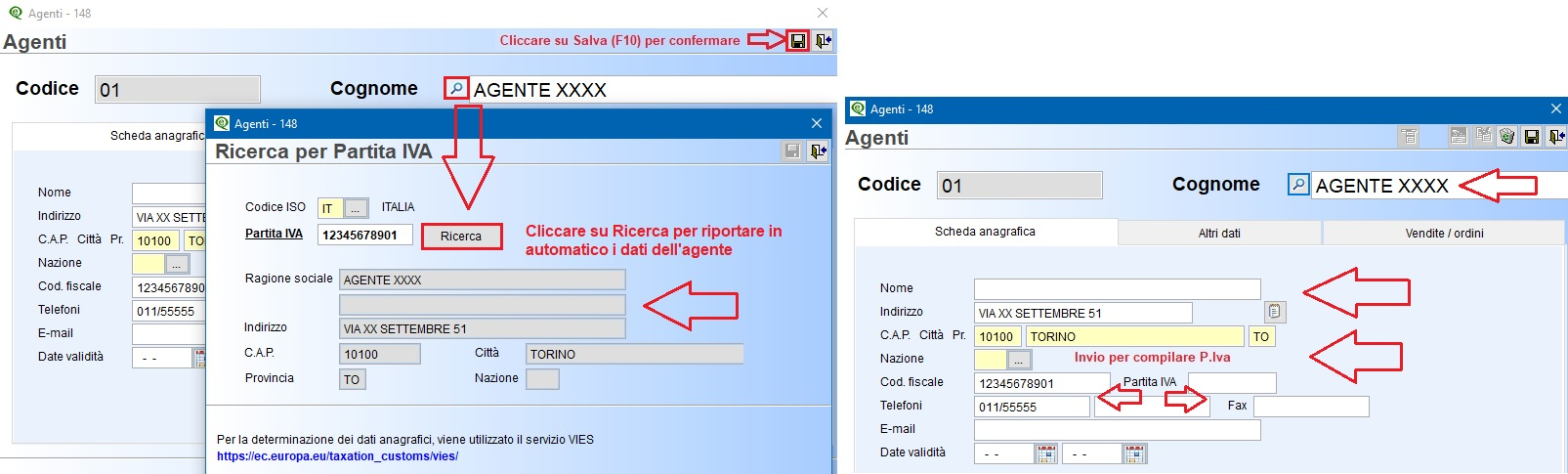
▪Nome : è un campo alfanumerico, identifica il nome dell’agente si possono inserire fino a un massimo di 40 caratteri.
▪Indirizzo : un campo alfanumerico non obbligatorio, si possono inserire fino ad un massimo di 30 caratteri, indica l’indirizzo dell’agente. Se insufficiente, tramite il tasto funzione  "Indirizzo aggiuntivo" è possibile attivare il campo memo e inserire l’indirizzo.
"Indirizzo aggiuntivo" è possibile attivare il campo memo e inserire l’indirizzo.
N.B. : il campo memo deve poi essere configurato nella stampa dei documenti .
▪C.A.P. Citta Pr. : indicano il codice di avviamento postale, la città e la provincia dell'agente, non sono campi obbligatori. Dando invio nel campo C.A.P. comparirà il seguente messaggio : “Dati Comune non specificati. Vuoi vedere la Tabella Comuni SI NO”, confermando SI sarà proposta la Tabella con tutti i Comuni d'Italia. Per effettuare la ricerca rapida è possibile scrivere all'interno della Tabella, il Comune, il C.A.P oppure la Provincia, premendo invio la scelta sarà riportata sull'agente.
▪Nazione : è un campo alfanumerico facoltativo, identifica la nazione dell’agente. Si possono inserire fino ad un massimo di 3 caratteri. Per convenzione il campo è vuoto, solo per le nazioni italiane, per quelle estere è necessario codificarle compilando la relativa Tabella Nazioni (V 1-4-A-1). Passando dal campo con invio l'utente può decidere di eseguire la "Ricerca" oppure lasciare il campo "Vuoto".
▪Codice fiscale/Partita Iva : il codice fiscale è un campo alfanumerico mentre la partita iva solo numerico, non sono campi obbligatori. Indentificano il codice fiscale e la partita iva dell’agente. Se compilato il primo campo con valore numerico questo viene riportato automaticamente sul secondo. Il programma provvederà a verificare l'esattezza della Partita Iva e del Codice Fiscale dell’agente verificando l’ultimo carattere. Se il codice fiscale o la partita Iva sono errati il programma avvisa con il seguente messaggio: “Numero di Partita Iva o Codice Fiscale errato, confermi SI NO”.
▪Telefoni/Fax/Telex : sono campi alfanumerici, non sono obbligatori. Indicano i recapiti telefonici dell’agente. Si possono inserire fino ad un massimo di 15 caratteri per ogni campo.
▪E-mail : è un campo alfanumerico, non è obbligatorio. Si possono inserire fino a un massimo di 40 caratteri. Indica l'indirizzo e-mail dell’agente. Il programma controlla la validità dell’indirizzo e-mail.
▪Date validità : indica la data di inizio/fine validità dell’anagrafica agente, utile qualora si debba specificare che l’agente non si utilizzerà più da una certa data o che lo sarà a partire da una certa data. Nell' Ok_Cod se è spuntato “Filtra solo validi” gli agenti saranno filtrati in funzione di quanto indicato.
Altri Dati
In questa sezione è possibile collegare l’agente ad una anagrafica cliente, a quella di un fornitore oppure a quella di una destinazione, in questo modo i dati dell’agente saranno aggiornati in tempo reale.
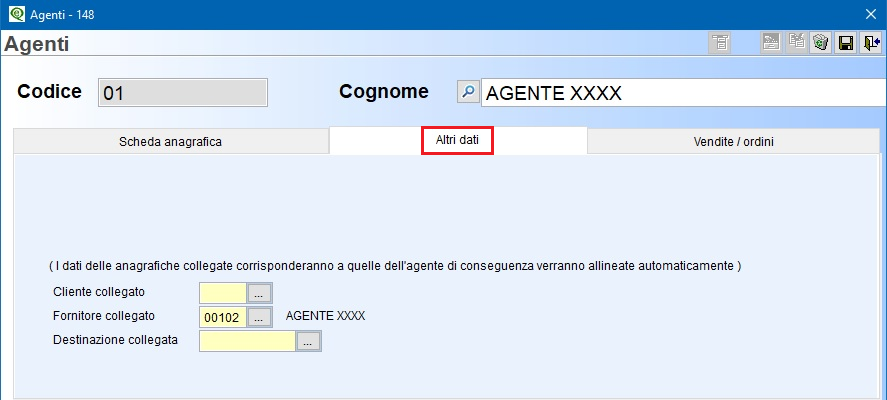
Vendite/ordini
In questa sezione è possibile consultare ulteriori informazioni legati all’Agente e visualizzare i progressivi:
▪del budget concordato,
▪degli ordini che l’agente ha caricato, suddiviso per ogni singolo mese dell’anno,
▪del fatturato che l’agente ha effettuato suddiviso per ogni singolo mese dell’anno,
▪delle provvigioni che l’agente ha realizzato dalle vendite ma che non ha ancora maturato, suddiviso per ogni singolo mese dell’anno.

Il progressivo dell’ordinato si aggiorna automaticamente tutte le volte che l'agente inserisce un nuovo ordine, mentre quello del fatturato e delle provvigioni, quando si emette un documento di vendita o si evade un ordine.
N.B.: Il progressivo dell’ordinato rimane come dato statistico, anche se nel mese gli ordini caricati sono stati evasi.
Se i valori fossero errati o parziali, è possibile utilizzare Ripristino progressivi commerciali (V 7-5) il programma azzera tutti i valori e li rigenera passando le fatture memorizzate in archivio.
Dopo aver compilato i dati confermare l'inserimento/modifica dell’Agente con F10  .
.
Si attiveranno i tasti funzione:
|
|
Duplica codice i dati saranno duplicati, l’utente deve modificare manualmente il codice. |
|
|
Modifica dati sarà possibile modificare l'Agente precedentemente inserito. |
|
|
Gestione altri dati utile per inserire altri dati legati all'Agente.
|
Note
L'utente può inserire delle Note all'interno del riquadro bianco, consultarle, oppure tramite la personalizzazione dei moduli, stamparle.
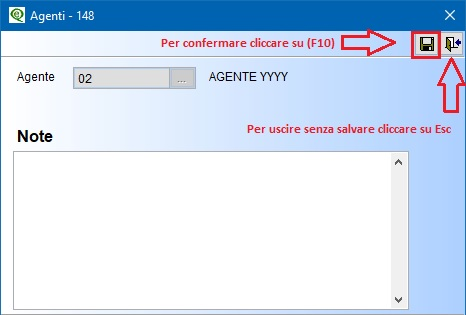
Per confermare l'inserimento dei dati cliccare su  F10 oppure uscire senza salvare con
F10 oppure uscire senza salvare con  Esc.
Esc.
Tabella provvigioni
La Tabella provvigioni si attiva sull'agente per definire delle regole sul calcolo delle provvigioni.
Prima di spiegare le varie combinazioni di calcolo, è importante sottolineare la modalità di controllo che il programma esegue.
Con eQuilibra è possibile impostare le provvigioni sull’anagrafica dell’articolo, sull’agente attivando la Tabella provvigioni agente oppure compilando la Tabella provvigioni (V 1-4-B) con “Agente vuoto”.
Se la provvigione è inserita sull’articolo, questa è prioritaria su tutto, anche se sono state definite delle provvigioni generiche oppure personalizzate sull’Agente; quelle sull’Agente invece saranno prioritarie rispetto a quelle inserite con “Agente vuoto”.
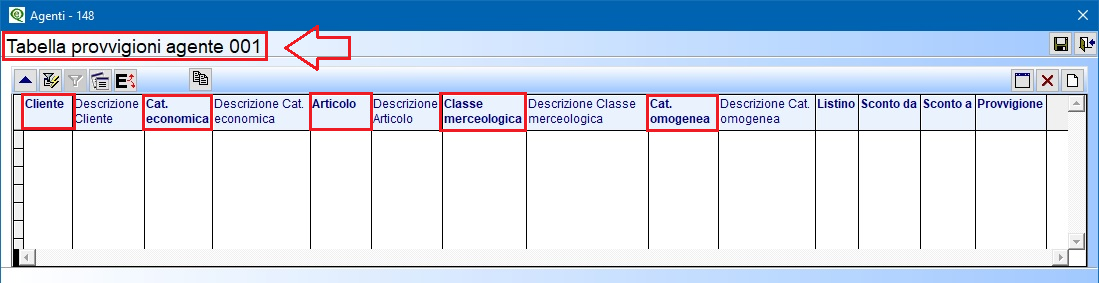
In Tabella provvigioni agente è possibile indicare le regole per il calcolo tramite diverse combinazioni e se una di queste dovesse essere prioritaria rispetto alle esigenze dell’utente è possibile modificarne la struttura personalizzandola.
Le provvigioni possono essere calcolate anche a scaglioni definendo delle percentuali di provvigioni adeguate alle percentuali di sconto che l’agente applica al cliente, oppure ai listini di vendita.
E’ possibile inserire 11 combinazioni con cinque chiavi di ricerca, la sesta chiave è l’Agente. Se invece la Tabella provvigioni si attiva con l’”Agente vuoto” (V 1-4-B) è possibile inserire 10 combinazioni con cinque chiavi di ricerca, la sesta chiave è l’Agente vuoto.
Le 06 chiavi di ricerca sono :
▪Agente: attivo le provvigioni sull’agente. Non attivo le provvigioni sull’agente.
▪Cliente: se presente la provvigione è legata al cliente.
▪Cat. Economica: se presente la provvigione è legata alla categoria economica.
▪Articolo: se presente la provvigione è legata all’articolo.
▪Clas.Merceologica: se presente la provvigione è legata alla classe merceologica.
▪Cat. Omogenea: se presente la provvigione è legata alla categoria omogenea.
Le undici combinazioni legate all’ agente sono:
|
|
(*) X= SI - 0 = NO
Prendiamo come esempio la combinazione 1 -> XX0X00
Se l’Agente 001 vende al cliente XXXX l’ARTICOLO 1, la ricerca della provvigione si attiverà sulla tabella provvigioni agente. In fase di emissione documenti, come da impostazione, sarà applicata la provvigione del 15% anche se l’agente applica uno sconto (da 0.00 a 99.99%).
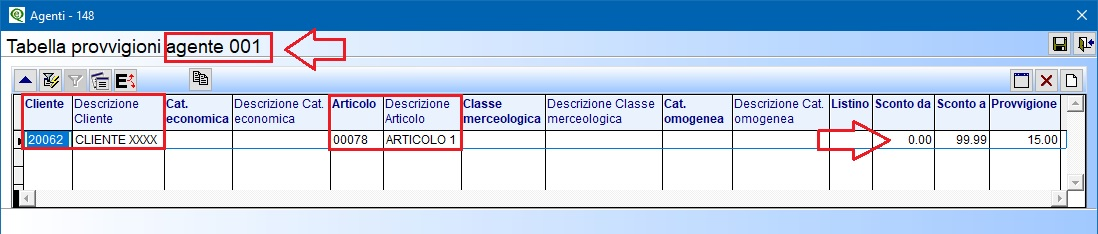
Prendiamo come esempio la combinazione 21 -> XX0000
Se l’Agente 001 vende al cliente XXXX , la ricerca della provvigione si attiverà sulla tabella provvigioni agente. In fase di emissione documenti sarà, come da impostazione, applicata la provvigione in base allo scaglione degli sconti applicati.
Nell’esempio sotto riportato se si vende al cliente XXXX qualsiasi articolo, classe merceologica, categoria omogenea (tranne il codice 00078) e si applica lo sconto del 15% sarà applicata la provvigione del 10%. In questo esempio entrano in gioco anche gli scaglioni legati agli sconti.
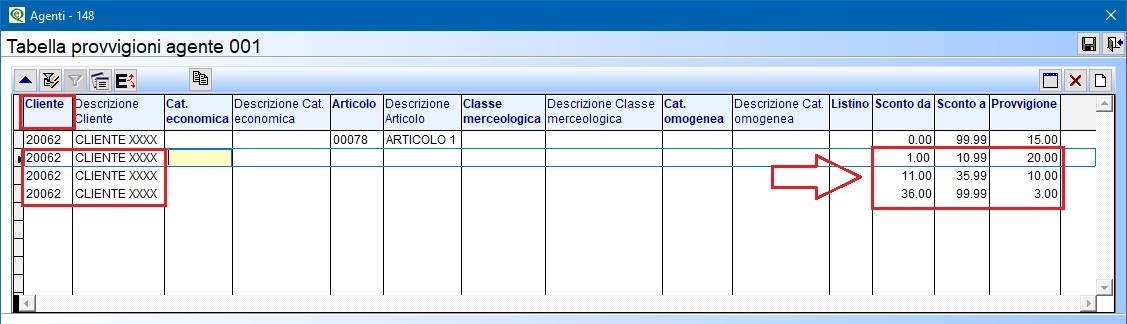
Le dieci combinazioni senza agente sono:
|
|
(*) X= SI - 0 = NO
Prendiamo come esempio la combinazione 11 -> 0X0X00
Si attivano le provvigioni generiche, quindi se gli Agenti vendono al cliente YYYY l’ARTICOLO 2 la ricerca si attiverà sulla Tabella provvigioni (V 1-4-B). In fase di emissione documenti, come da impostazione, sarà applicata la provvigione del 7% anche se l’agente applica uno sconto (da 0.00 a 99.99%).
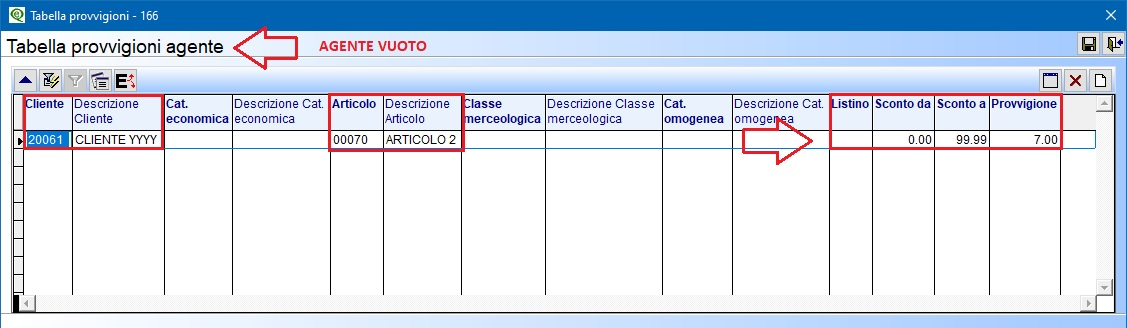
L’utente in base alle proprie esigenze aziendali, deve configurare le provvigioni seguendo le 21 combinazioni tenendo a mente delle regole di controllo che il programma esegue nell'applicare la percentuale della provvigione (vedi punto precedente).
Per confermare l'inserimento dei dati cliccare su  F10.
F10.
Tabella budget
Con eQuilibra è possibile impostare un budget concordato con le parti, al raggiungimento del quale il programma eseguirà il calcolo delle provvigioni.

Il presupposto logico è che posso dare provvigioni agli agenti su ogni fattura in funzione di come vendono (tabella provvigion), ma anche in funzione di quanto hanno venduto in un periodo (tabella budget).
Vediamo un esempio pratico:
▪Si concorda con l'Agente 07 di riconoscere un 10% di provvigione al raggiungimento dell'obbiettivo mensile di 120.000 euro, su una determinata classe merceologica.
L'utente dovrà compilare la tabella inserendo il budget prestabilito su ogni singolo mese inserendo la classe merceologica, come da immagine.
E' possibile inserire un solo budget lasciando la classe merceologica e la categoria economica vuota oppure inserirne di più diversificando in base alla classe merceologica e/o categoria economica.
Per confermare l'inserimento dei dati cliccare su  F10.
F10.
Tramite l'ok_cod Agenti voce di menu Vendite (V 1-1-5), digitando il nome dell'Agente (vedere la procedura “fantaricerca” di eQuilibra)all’interno della barra bianca posta sopra i titoli delle colonne, l'utente può eseguire la ricerca. Per inserire nuovi codici cliccare sul tasto funzione  "INS-Nuovo".
"INS-Nuovo".
|
|
Il tasto funzione  Cancella si attiva entrando in modifica. Attenzione!! non cancellare gli Agenti movimentati, renderli obsoleti indicando le date validità.
Cancella si attiva entrando in modifica. Attenzione!! non cancellare gli Agenti movimentati, renderli obsoleti indicando le date validità.